หน้านี้ใช้สำหรับค้นหาและตั้งกฎระหว่างร้านค้าและคลังสินค้า ตัวอย่างเช่น หากคุณเลือกคลังสินค้าที่เชื่อมต่อหลายแห่งสำหรับร้านค้า คลังสินค้าเหล่านี้จะให้บริการสต็อกและการจัดส่งสำหรับร้านค้า การจัดตั้งการเชื่อมต่อร้านค้าและคลังสินค้าไม่ถูกจำกัดและสามารถตั้งค่าแบบสุ่มได้ หากคุณต้องการยกเลิกการเชื่อมต่อระหว่างร้านค้าและคลังสินค้า คุณต้องตรวจสอบให้แน่ใจก่อนว่าคลังสินค้าที่จะยกเลิก
เชื่อมต่อมีสินค้าอยู่ในโปรโมชั่นที่กำลังดำเนินอยู่หรือไม่ ถ้าไม่มี คุณสามารถยกเลิกได้ แต่ถ้ามี ต้องรอจนกว่าโปรโมชั่นสิ้นสุดหรือยกเลิก จากนั้นจะสามารถยกเลิกได้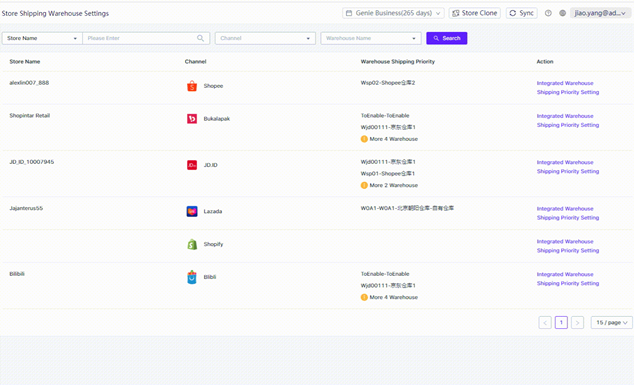
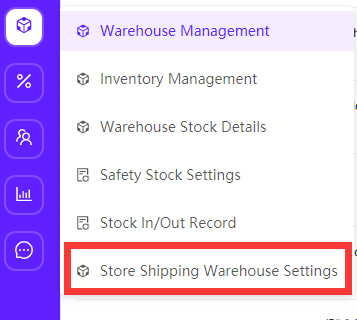
ตั้งค่าคลังสินค้าที่เชื่อมต่อสำหรับร้านค้า
ร้านค้าหนึ่งแห่งสามารถเชื่อมต่อกับคลังสินค้าหลายแห่งได้ และคลังสินค้าที่เชื่อมต่อเหล่านี้จะให้บริการรองรับร้านค้าสำหรับการเชื่อมต่อร้านค้า การจัดส่งตามคำสั่งซื้อ และการใช้สต็อกของโปรโมชั่น มี 2 วิธีในการตั้งค่าคลังสินค้าเชื่อมต่อกับ Ginee:- ตั้งค่าโดยตรง
คลิกปุ่ม “เชื่อมต่อคลังสินค้า” ที่ด้านขวาของชื่อร้านค้า

ในเมนูคลังสินค้าที่สามารถจัดส่งได้ในหน้าต่างป๊อปอัป เลือกคลังสินค้าสำหรับร้านค้า เมื่อเสร็จแล้ว คลิกตกลงเพื่อส่ง
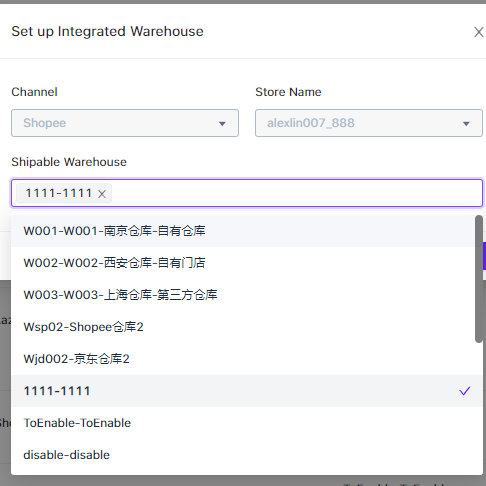
2. คัดลอกคลังสินค้าที่เชื่อมต่อของร้านค้าอื่น ๆ แล้วคลิก “การตั้งค่าลำดับความสำคัญในการจัดส่ง” ในเมนูแบบเลื่อนลงของ “คัดลอกการตั้งค่าคลังสินค้า” คุณสามารถคัดลอกแผนการ
เชื่อมต่อคลังสินค้าที่ตั้งค่าไว้สำหรับร้านค้าที่เลือกบางร้าน Ginee จะเชื่อมต่อคลังสินค้าของร้านค้าที่เลือกและโครงร่างการตั้งค่าลำดับความสำคัญในการจัดส่งของคลังสินค้าจะถูกคัดลอกไปยังร้านค้าใหม่ ในเวลาเดียวกัน คุณยังสามารถปรับโครงร่างที่คัดลอกได้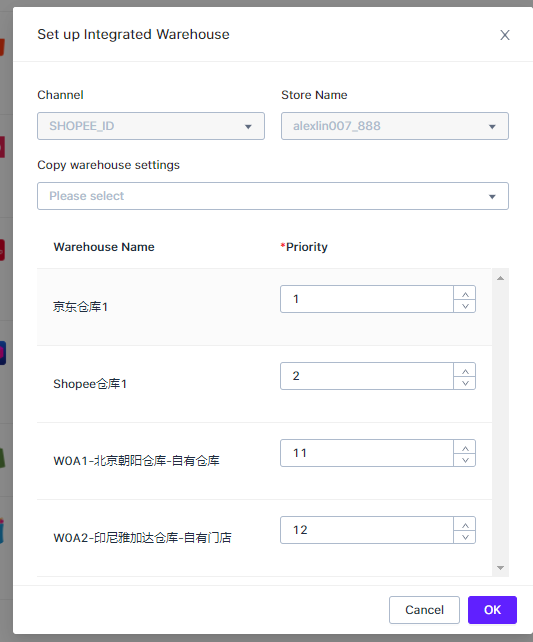


 Ginee
Ginee
 12-10-2021
12-10-2021


